Se você não se alinhou à sua Apple Store local ou pré-encomendou um iPhone 5, ainda poderá atualizar seu iPhone, iPad e iPod Touch para a versão mais recente do iOS lançada hoje. Devo dizer que é provável que você possa atualizar seu dispositivo atual porque a nova versão do sistema operacional móvel da Apple, o iOS 6, é compatível com a maioria dos dispositivos da geração anterior, mas não todos. Aqui está a lista da Apple:
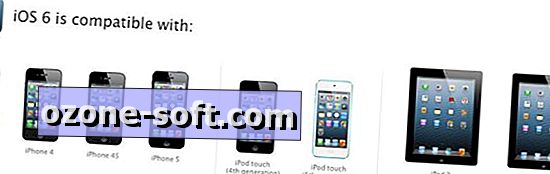
Você tem dois métodos para baixar e instalar o iOS 6. Você pode simplesmente atualizar seu dispositivo iOS pelo ar através das Configurações do dispositivo, ou pode conectá-lo ao seu computador e usar o iTunes.
Método 1: Over the air
O mais fácil dos métodos é pegar o seu iPhone, iPad ou iPod Touch e atualizar sem fio. Antes de fazer isso, no entanto, não seria uma má ideia sincronizar seu dispositivo com o iTunes se você não tiver feito isso há algum tempo. Houve casos com atualizações passadas do iOS em que os usuários informaram que o novo iOS não foi instalado corretamente, impedindo que eles restaurassem o telefone antes de tentar novamente. Portanto, se o seu dispositivo iOS tiver conversado com o iTunes recentemente, vá em frente e vá para Configurações> Geral> Atualização de Software.
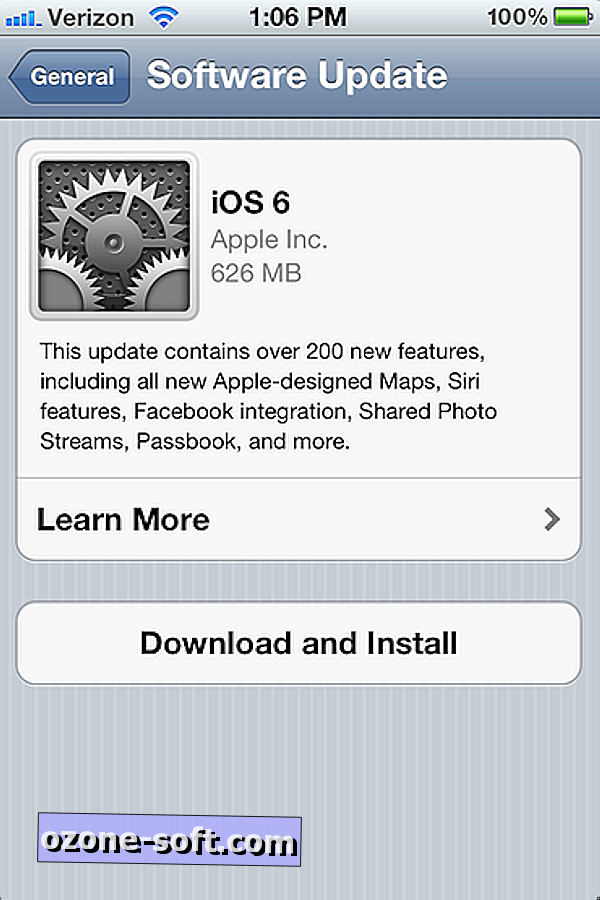
Você deverá ver o iOS 6 listado, com um botão Baixar e instalar abaixo dele. Toque no botão, concorde com os termos e condições da Apple e preste atenção ou ignore o conselho da Apple de conectar seu dispositivo a uma fonte de energia durante o download para economizar bateria.
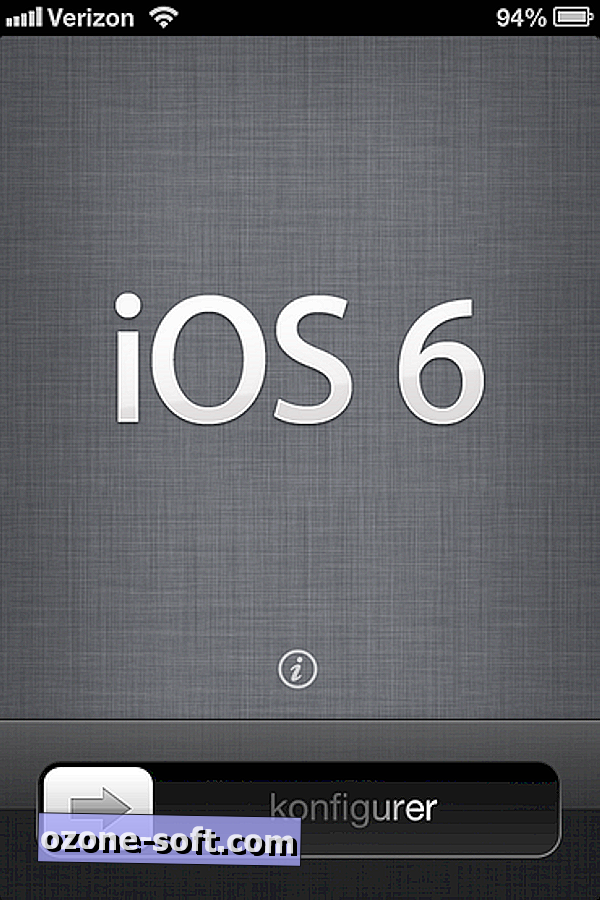
Depois que o iOS 6 for instalado, o dispositivo será reiniciado, o que foi um processo demorado em minha experiência (20 minutos ou mais, após os cerca de 45 minutos necessários para baixar e instalar). Depois de reiniciar, você será saudado por uma nova tela de bloqueio do iOS 6 brilhante. Deslize para abrir seu dispositivo e clique nas quatro telas de configuração a seguir:
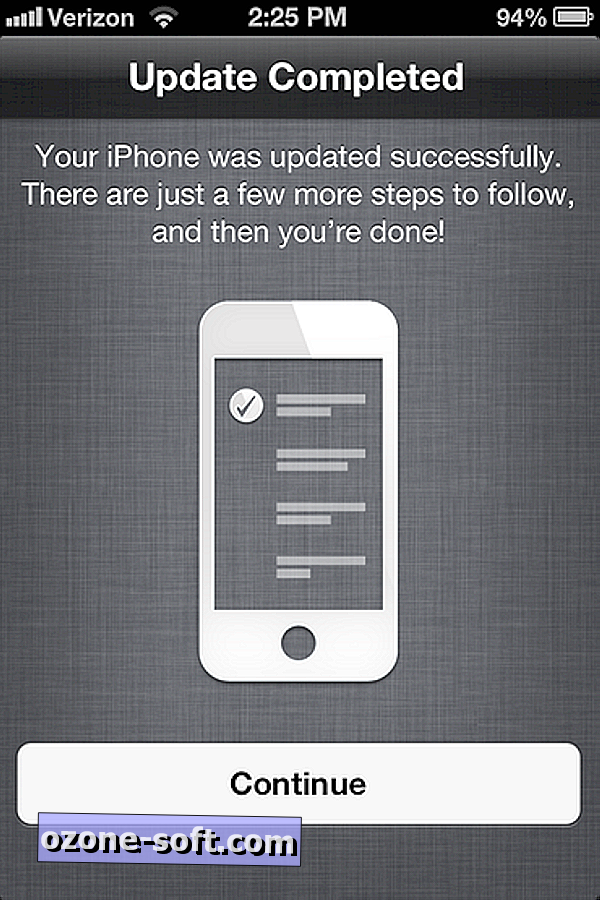
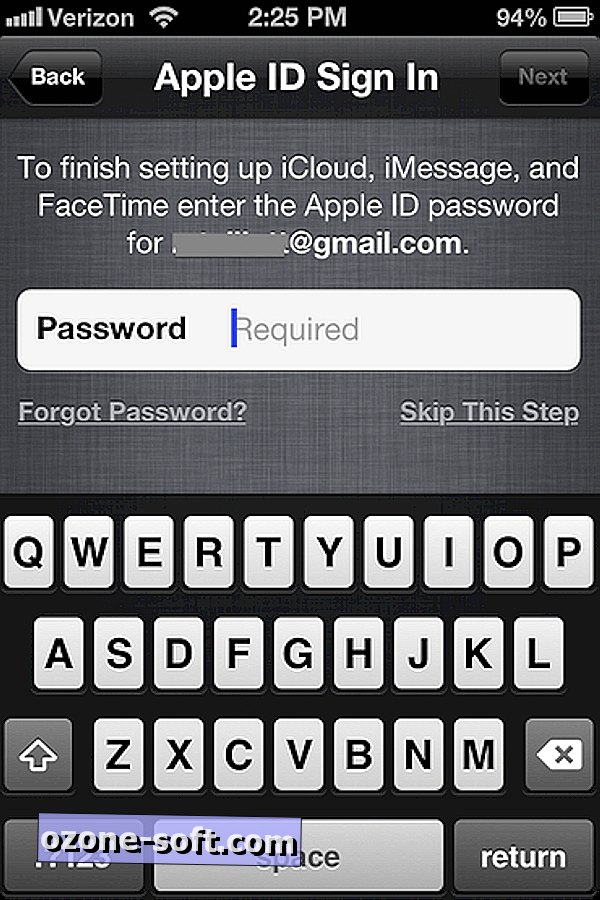
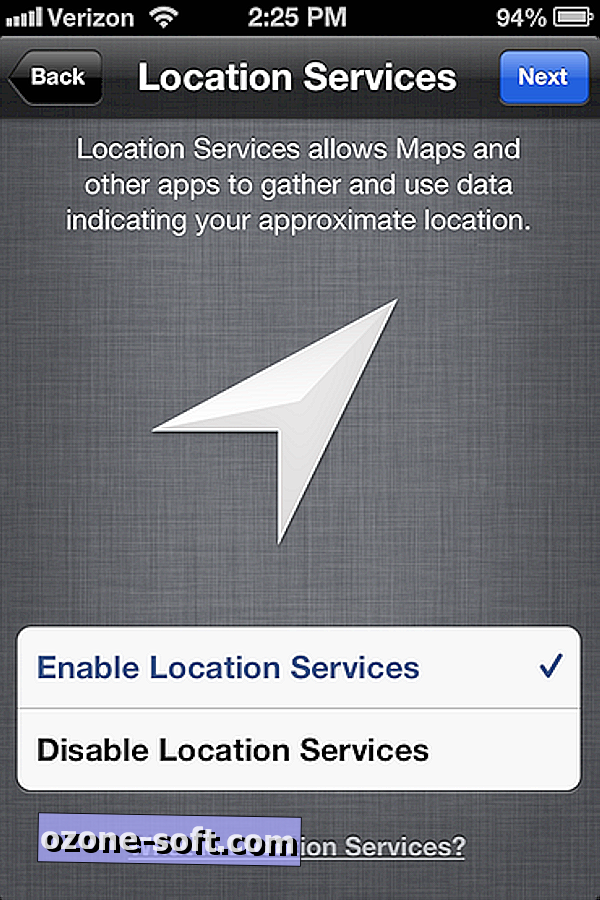
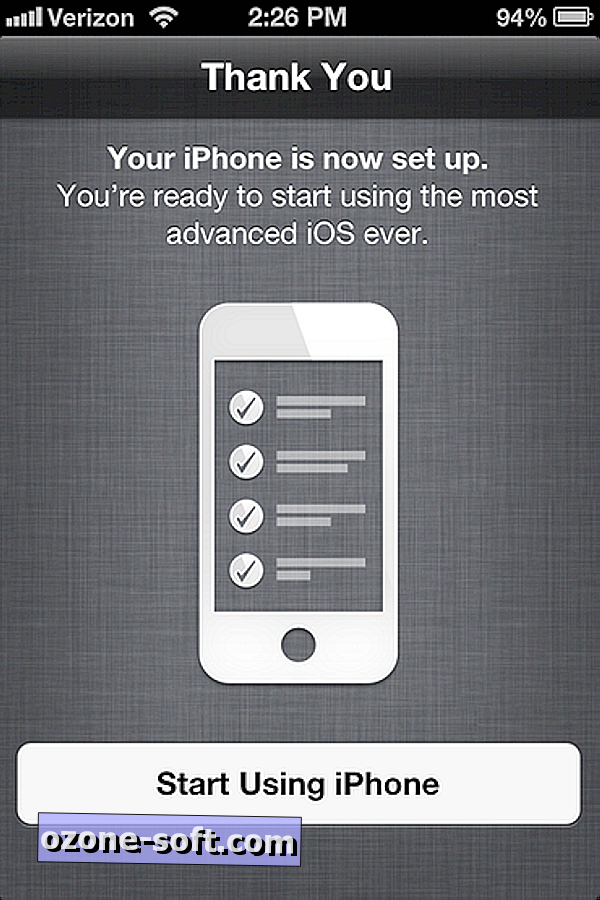
Método 2: Atualizar via iTunes
Se você estiver perto do seu computador com o iTunes, talvez seja mais rápido atualizar dessa maneira. Na minha experiência, atualizar meu iPad 2 via iTunes foi mais rápido do que atualizar meu iPhone 4S pelo ar. A primeira tarefa é atualizar o iTunes para a versão 10.7. Abra o iTunes e clique em iTunes> Verificar atualizações para instalar a versão mais recente.
Quando o iTunes estiver atualizado, conecte seu dispositivo iOS. Clique no seu dispositivo no cabeçalho Dispositivos, na coluna da esquerda, e clique em Verificar atualizações.
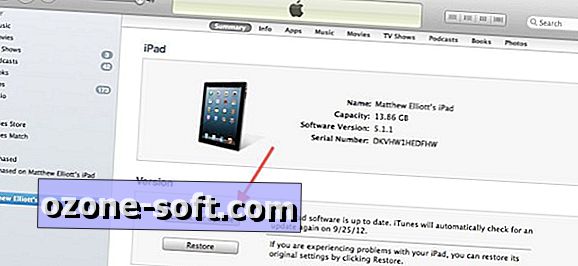
Uma janela pop-up aparecerá, alertando que uma nova versão do iOS está disponível para o seu dispositivo. Clique no botão Download and Update. (Ou, se precisar de seu telefone em um futuro próximo, opte pelo botão Somente download para fazer o download agora e instalar mais tarde. O iOS 6 é um download de 626 MB para o iPhone, que pode demorar uma hora ou mais, dependendo sua conexão e a quantidade de tráfego que atinge os servidores da Apple.)
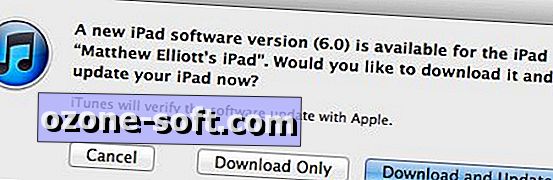
Clique em mais duas telas de configuração que mostram vários novos recursos do iOS 6 e os termos e condições da Apple para iniciar o download.
Quando o download estiver concluído, mantenha seu dispositivo iOS conectado até que seja reiniciado. Após a reinicialização, você precisará passar por quatro telas de configuração antes de começar a usar o iOS 6. No meu iPad 2, o processo ficou assim:
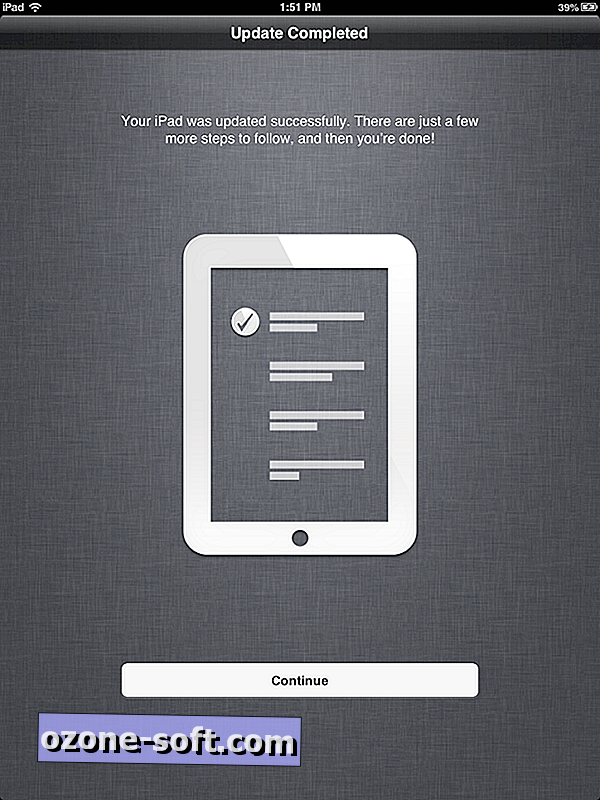
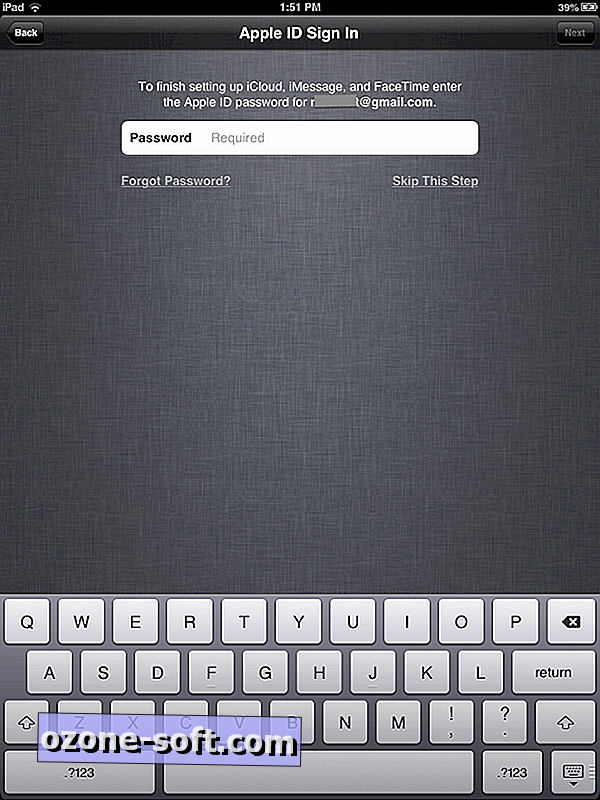
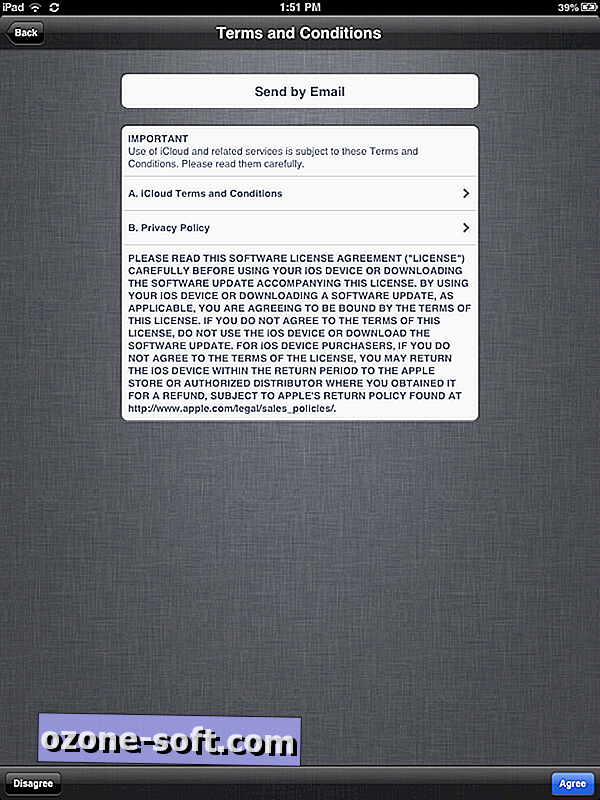
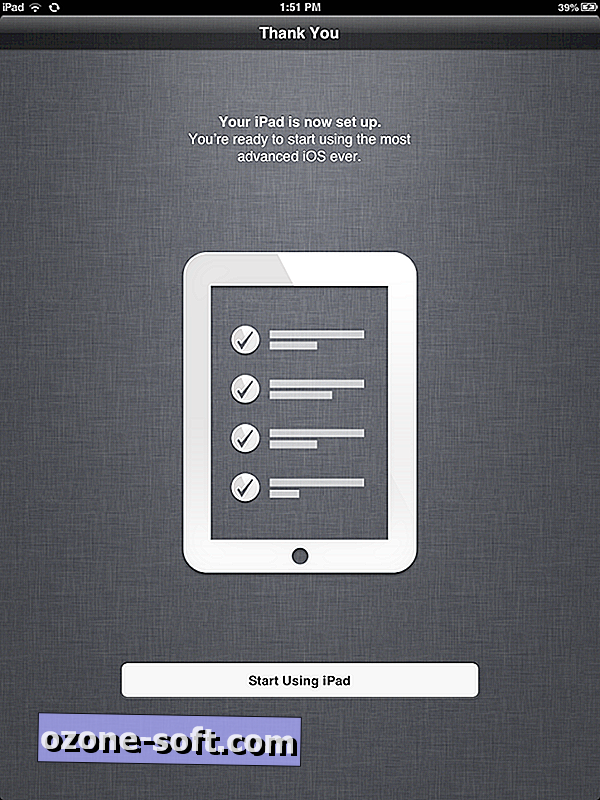
Para saber mais sobre todos os novos recursos do iOS 6, confira a revisão completa do iOS 6. de Jason Parker. Você também pode ler nosso guia completo do iOS 6.














Deixe O Seu Comentário